필자 버젼 : UnrealEngine5.3, Blender3.6
본 내용에서는 컴바인된 메시 각 부분을 분해하는 작업을 할 것이다.
필자는 Head와 Body만 진행할 것이다.
1. 메시 준비 : 사용할 컴바인된 메시 Expert

2. Blender Fbx로 Import

3. 임포트시 다음과 같은 Python 에러가 발생한다면 3번 부터 진행하고, 아니라면 4번 부터 진행하기

이를 무시하고 사용할 경우 필자는 Blender에서 해당파일을 Import해서 사용시 Material 슬롯도 여러개를 인식못하는 문제가 발생했다. 기타 문제가 발생할 가능성이 높다.

3-1.
준비물 : Autodesk FBX Converter를 설치한다.

아무설정도 하지말고, 해당 부분 .fbx를 드래그하고 Convert를 하면 .fbx 수정된 파일이 저장된다.
최종적으로 해당 파일을 blender에 사용시 해당 에러는 사라지고, 정상적으로 사용할 수 있다.
4. Blender 분리 작업

4-1
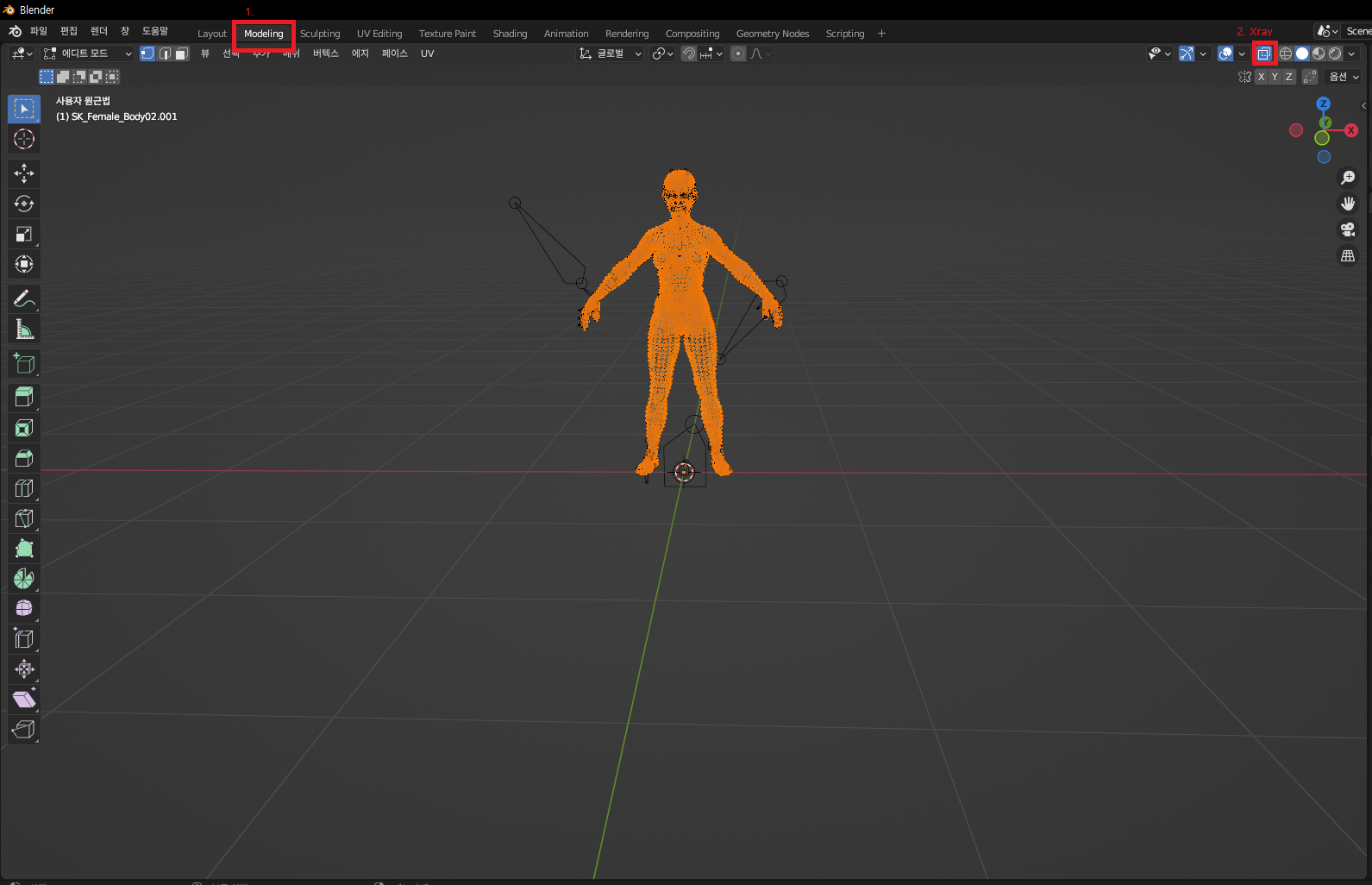
1. Modeling 탭을 선택후 보면 모든 버텍스들이 선택되어 보일것이다.
2. XRay 버튼을 선택해야 한다. 모델을 자르려고 선택하면 앞부분만 선택되는데, XRay를 활성화하면 뒤에 부분까지 전부 선택될 것이다.
4-2
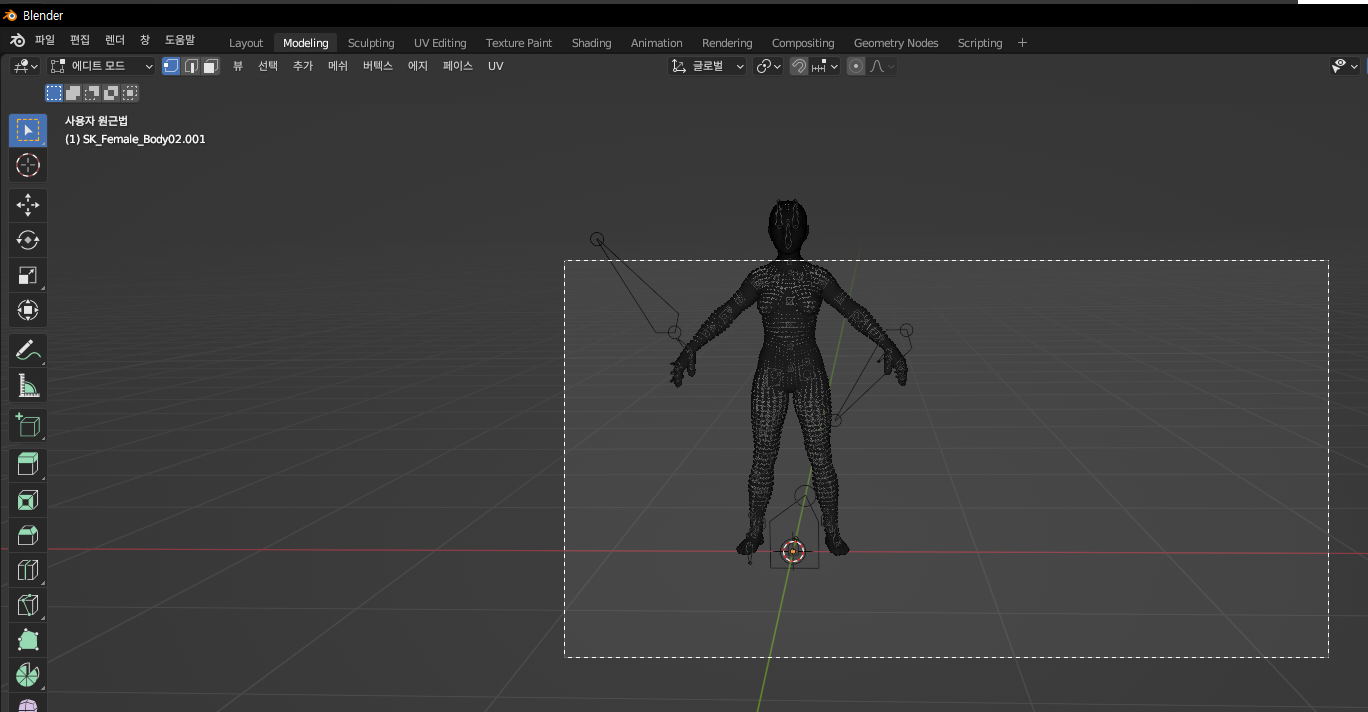
필자는 몸과 머리만 추출할 것이어서 해당 부분을 드래그 해준다.
4-3

1. 해당 부분만 선택된 상태에서 X키를 누르면 메뉴가 나오게 되는데, 페이스를 선택해서 선택된 부분만 제거한다.
4-4

제거하고 남은 부분이 머리만 남은것을 알 수 있다.
4-5

1. 몸통만을 남기고 싶다면 이전(Ctrl + Z로) 해당 몸통만 선택된 부분으로 다시 돌아감
2. Ctrl + I로 선택한 부분이 아닌 부분을 역으로 선택
3. 4-3을 다시 하면 몸통만 남게된다.
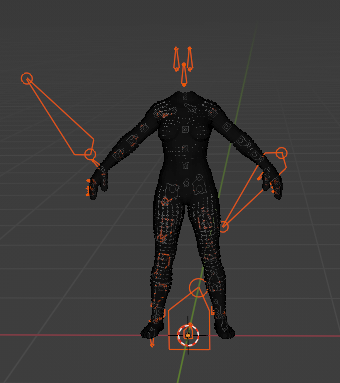
5. Blender 저장작업

저장시 저부분만 Ctrl + Shift로 선택해야 한다.
* 주의
그렇지 않으면 언리얼에 임포트시 상위 SK_Female_Body02라는 저 root의 상위 부분도 본에 추가될 수 있다.
(Root 상위에 -> SK_Female_Body02라는 본이 생성됨)
* 문제 발생 : 다음 이미지와 같은 문제가 발생됨

UE4 스켈레톤이나, UE5 스켈레톤 본과 어긋난다.
상위에는 root가 있어야 하므로 이 문제를 해결하려면 5번 과정을 잘 실행하셔야 한다.
* 정상


해당 부분만 선택된 상태에서 FBX Expert를 진행한다.
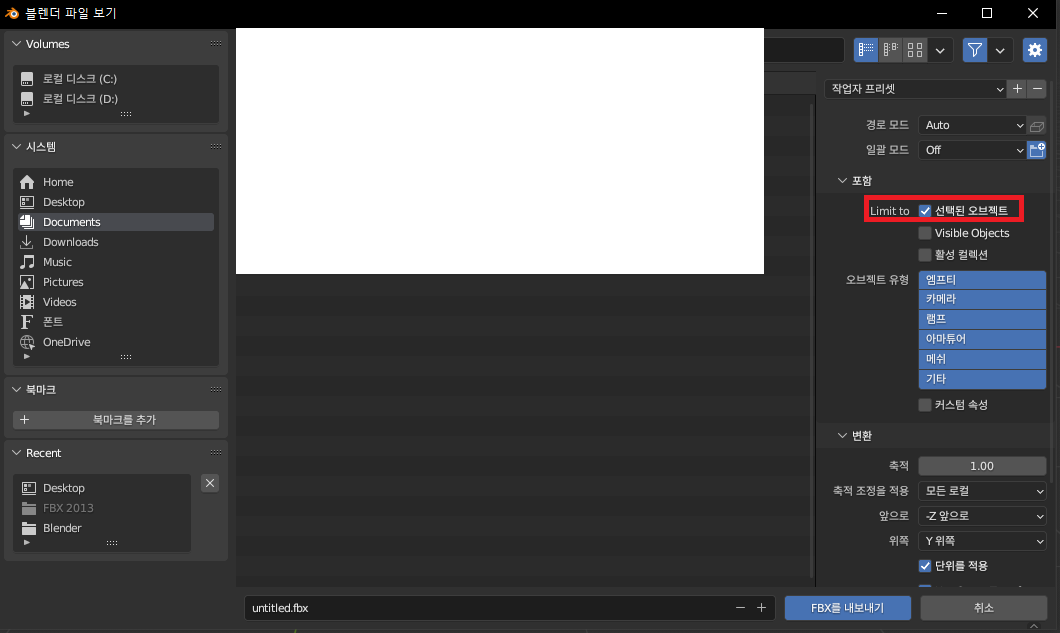
저장시 해당 팝업창이 뜨는데, 선택된 오브젝트에 반드시 체크되어 있어야 한다. 그렇지 않으면 전체가 Expert 되므로, 아까 말했던 상위본에 한개 더 추가된다.
6. 언리얼에 하던대로 Import를 진행하면 된다.
'Unreal Engine 4 > 기타' 카테고리의 다른 글
| <Unreal 기타> Unreal Material 단축키 모음 (0) | 2022.09.15 |
|---|---|
| <Unreal 기타> Footstep 사운드 출력에 대한 고민 (0) | 2022.06.29 |
| <Unreal 기타> 언리얼 좌표계 및 Pitch Yaw Roll (0) | 2022.04.04 |
| Visual Studio 2019 & 언리얼 단축키 및 유용한 것 모음 (0) | 2022.03.01 |

